Installation pour Windows
Téléchargez WAMP
Page de téléchargement de WAMP
Et l’installer sur votre serveur.
ATTENTION :
- N’installez pas Wampserver PAR-DESSUS une version existante
- Installez Wampserver dans un dossier à la racine d’un disque
- Fermer Skype ou ne pas laisser ouvert le port 80
- Désactiver Microsoft IIS s’il est activé
Répertoire d’installation conseillé :
c:\wamp64
Voici l’enchainement des étapes :
Choisissez la langue
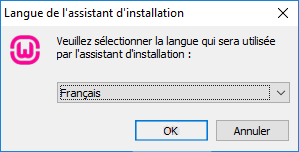
Acceptez la license
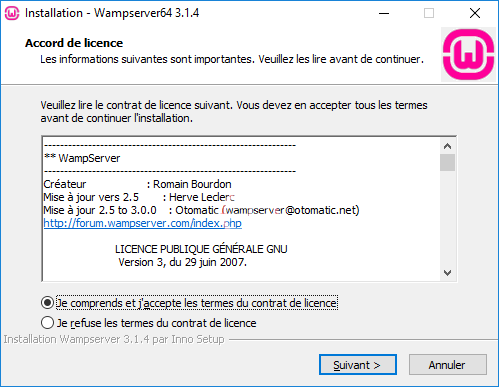
Informations générales
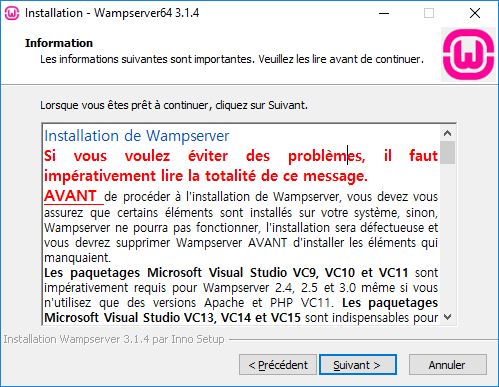
Répertoire d’installation conseillé : c:\wamp64
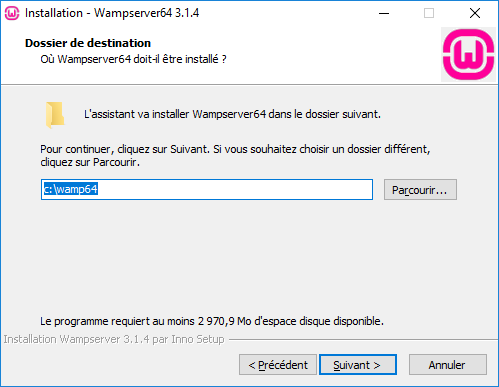
Suivant
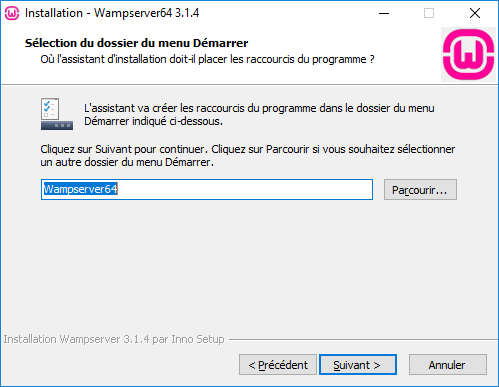
Installer
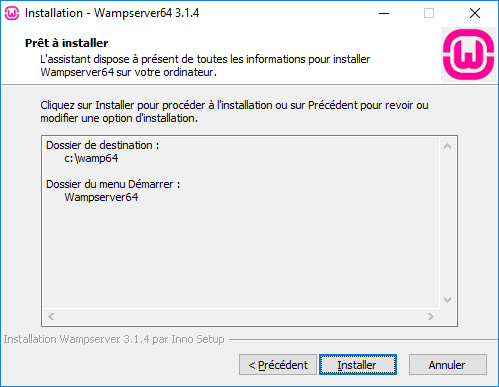
Installation en cours
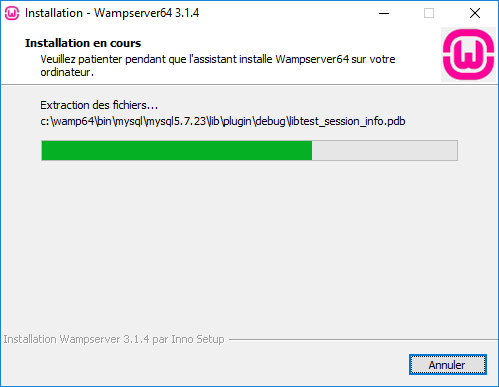
Préférez-vous utiliser un autre navigateur qu’Internet Explorer ?
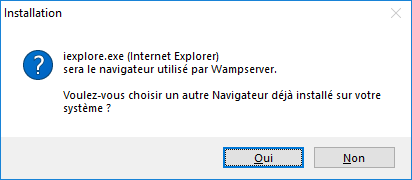
Préférez-vous utiliser un autre éditeur de texte que Notepad ?
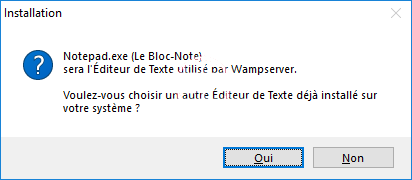
La configuration du pare-feu permet à votre serveur d’être visible pour les utilisateurs
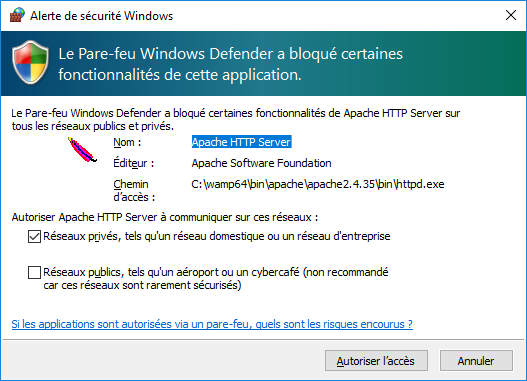
Lisez attentivement les indications suivantes
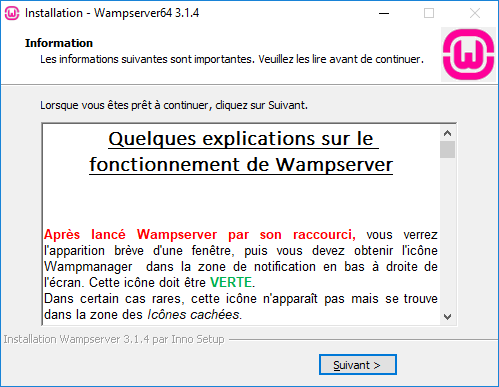
Récupérez Navadra le jeu
Téléchargez le ou clonez le repository :
ZIP de la dernière version
puis extrayez l’archive directement dans le répertoire C:\wamp64\www sans aucun sous-répertoire.
Execution
Lancer wamp 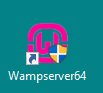
Créez la base de données
Allez sur : http://localhost/phpmyadmin/
Utilisateur : root
Mot de passe :
Cliquez sur “Nouvelle base de données”
Nom : navadra (en minuscule !!)
utf8_general_ci
Cliquez sur “créer”
Puis importez le fichier C:\wamp64\www\DB\NAVADRA_INIT.sql
Créez un utilisateur navadra dans la DB
Toujours dans phpmyadmin http://localhost/phpmyadmin/ créez un utilisateur navadra à qui vous donnerez les droits :
ALTER, CREATE, CREATE TEMPORARY TABLES, DELETE, DROP, INSERT, LOCK TABLES, SELECT, UPDATE
sur la base de données navadra que vous venez de créer.
Notez bien le mot de passe MySQL de l’utilisateur Navadra que vous venez de créer.
Configuration de l’application Navadra
Changez le mot de passe d’accès à la base de données pour l’utilisateur Navadra en éditant les fichiers de configuration suivants :
C:\wamp64\www\app\controllers\include_path.php
C:\wamp64\www\app\controllers\include_path_sans_autoload.php
vous avez simplement à remplacer les ‘VOTRE_MOT_DE_PASSE’ par le mot de passe MySQL de l’utilisateur Navadra que vous venez de créer.
Tester le jeu
Rendez-vous sur http://localhost/ et le jeu devrait se lancer.
Ensuite vérifiez que le jeu est accessible via l’adresse IP de votre serveur windows (vérifiez que les pare-feu laisse passer le traffic sur le port 80)
Félicitations :smiley: